1、在计算机桌面的Wps演示图标上双击鼠标左键,将其打开运行。如图所示;
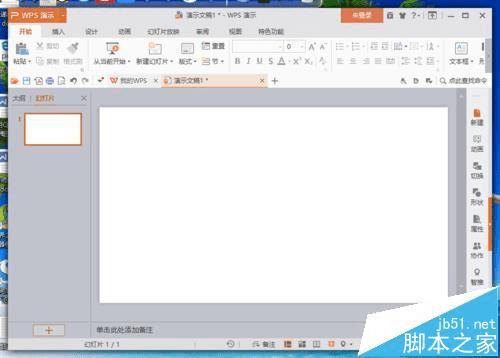
2、在打开的wps演示程序窗口,打开“视图”菜单选项卡,并点击“幻灯片母版”选项。如图所示;

3、点击“幻灯片母版”选项后,这个时候PPT的样式将更换为母版样式。如图所示;

4、接着,打开“插入”菜单选项卡,并点击“Flash”选项命令。如图所示;

5、点击“Flash”选项命令后,这个时候会打开的“插入Flash动画”对话窗口。如图所示;
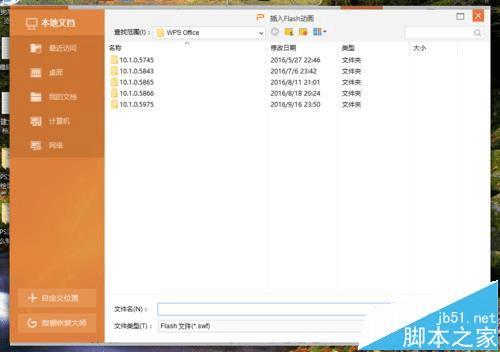
6、在插入Flash对话窗口中,找到事先准备好的Flash计时动画,并点击“打开”按钮。如图所示;
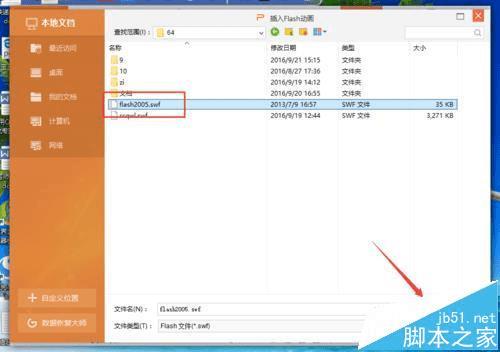
7、计时Flash动画插入后,将鼠标移动到周围的控制点上按下鼠标左键拖动,调整动画的大小。并将其移动到幻灯片的右上角。如图所示;

8、计时动画调整好以后,打开“幻灯片母版”菜单选项卡,并点击“关闭”选项,将其关闭。如图所示;
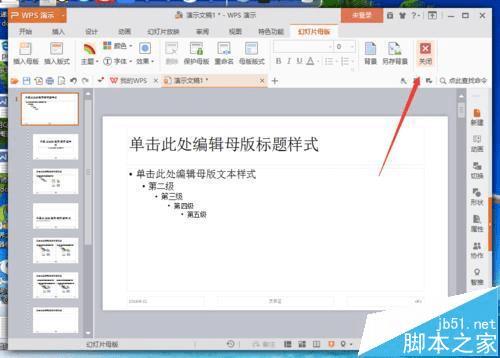
9、返回到PPT中,按下F5键进行播放,即可利用嵌入的Flash动画掌握时间了。如图所示;

本文地址:http://www.45fan.com/dnjc/81555.html
